Yazar:
Charles Brown
Yaratılış Tarihi:
6 Şubat 2021
Güncelleme Tarihi:
28 Haziran 2024

İçerik
Bu makale, LG TV'nizin gizli hizmetine veya kurulum menüsüne nasıl erişeceğinizi öğretir.
Adım atmak
Yöntem 1/2: Hizmet menüsünü açın
 Orijinal TV uzaktan kumandasına sahip olduğunuzdan emin olun. Bazı harici veya evrensel uzaktan kumandalar LG TV'nizin servis menüsüne erişmenize izin verirken, TV'nizin orijinal uzaktan kumandasıyla başarı için en yüksek şansa sahip olursunuz.
Orijinal TV uzaktan kumandasına sahip olduğunuzdan emin olun. Bazı harici veya evrensel uzaktan kumandalar LG TV'nizin servis menüsüne erişmenize izin verirken, TV'nizin orijinal uzaktan kumandasıyla başarı için en yüksek şansa sahip olursunuz.  Bir TV kanalı seçin. Düğmeyi kullanın GİRİŞ giriş olarak "TV" yi seçmek için uzaktan kumandanızda, ardından bir TV kanalı ayarlayın.
Bir TV kanalı seçin. Düğmeyi kullanın GİRİŞ giriş olarak "TV" yi seçmek için uzaktan kumandanızda, ardından bir TV kanalı ayarlayın. - Bunu yapmazsanız, servis menüsüne erişemeyebilirsiniz.
 Her iki düğmeyi de basılı tutun MENÜ uzaktan kumandanızda düğme olarak MENÜ TV'nizde. Bunu aynı anda yaparsınız.
Her iki düğmeyi de basılı tutun MENÜ uzaktan kumandanızda düğme olarak MENÜ TV'nizde. Bunu aynı anda yaparsınız. - Uzaktan kumandanın veya TV'nin belirli modellerinde düğme, MENÜ ile değiştirilir AYARLAR veya EV.
- Uzaktan kumandanın bazı modellerinde buradaki düğmeye basmanız gerekir TAMAM MI basılı tutun.
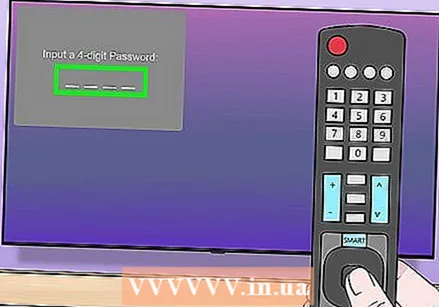 TV şifre istediğinde her iki düğmeyi de bırakın. TV'nizde şifre alanını gördüğünüzde, uzaktan kumanda ve TV üzerindeki menü düğmelerini bırakabilirsiniz.
TV şifre istediğinde her iki düğmeyi de bırakın. TV'nizde şifre alanını gördüğünüzde, uzaktan kumanda ve TV üzerindeki menü düğmelerini bırakabilirsiniz.  TV şifrenizi girin. Önce dene 0000.
TV şifrenizi girin. Önce dene 0000.  Basın GİRİŞ. Bu düğme, uzaktan kumandanın ortasında bulunur. Şifreyi bu şekilde girersiniz.
Basın GİRİŞ. Bu düğme, uzaktan kumandanın ortasında bulunur. Şifreyi bu şekilde girersiniz. - Siz de bunun üzerinde olabilirsiniz TAMAM MI basmalı.
 Gerekirse farklı bir şifre deneyin. "0000" çalışmazsa, aşağıdaki kodları deneyin:
Gerekirse farklı bir şifre deneyin. "0000" çalışmazsa, aşağıdaki kodları deneyin: - 0413
- 7777
- 8741
- 8743
- 8878
 Servis menüsünü görüntüleyin. Artık servis menüsündesiniz, tüm seçeneklere göz atabilirsiniz. Örneğin, USB seçeneklerini, ses düzeylerini ve aygıt yazılımı sürümünü değiştirmek için servis menüsünü kullanabilirsiniz.
Servis menüsünü görüntüleyin. Artık servis menüsündesiniz, tüm seçeneklere göz atabilirsiniz. Örneğin, USB seçeneklerini, ses düzeylerini ve aygıt yazılımı sürümünü değiştirmek için servis menüsünü kullanabilirsiniz. - Önemli bir şeyi yanlışlıkla değiştirirseniz, ayarları daha sonra sıfırlayabilmeniz için ekranın bir resmini çekmek veya mevcut ayarları not etmek akıllıca olacaktır.
Yöntem 2/2: Yükleme menüsünü açın
 Orijinal TV uzaktan kumandasına sahip olduğunuzdan emin olun. Bazı harici veya evrensel uzaktan kumandalar LG TV'nizin kurulum menüsüne erişmenize izin verirken, TV'nizin orijinal uzaktan kumandasıyla başarı için en yüksek şansa sahip olursunuz.
Orijinal TV uzaktan kumandasına sahip olduğunuzdan emin olun. Bazı harici veya evrensel uzaktan kumandalar LG TV'nizin kurulum menüsüne erişmenize izin verirken, TV'nizin orijinal uzaktan kumandasıyla başarı için en yüksek şansa sahip olursunuz.  Bir TV kanalı seçin. Düğmeyi kullanın GİRİŞ giriş olarak "TV" yi seçmek için uzaktan kumandanızda, ardından bir TV kanalı ayarlayın.
Bir TV kanalı seçin. Düğmeyi kullanın GİRİŞ giriş olarak "TV" yi seçmek için uzaktan kumandanızda, ardından bir TV kanalı ayarlayın. - Bunu yapmazsanız, kurulum menüsüne erişemeyebilirsiniz.
 Düğmeyi basılı tutun MENÜ basıldı. Bunu uzaktan kumandanızda yapın. Genellikle menü düğmesini 5 ila 7 saniye basılı tutmanız gerekir.
Düğmeyi basılı tutun MENÜ basıldı. Bunu uzaktan kumandanızda yapın. Genellikle menü düğmesini 5 ila 7 saniye basılı tutmanız gerekir. - Belirli uzaktan kumandalarda buradaki düğmeyi tıklamanız gerekir AYARLAR veya EV basılı tutun.
 Şifre menüsü açıldığında düğmeyi bırakın. Düğmeyi hızlı bir şekilde bırakın, çünkü daha uzun süre basılı tutarsanız, TV'niz yeni bir menü açabilir.
Şifre menüsü açıldığında düğmeyi bırakın. Düğmeyi hızlı bir şekilde bırakın, çünkü daha uzun süre basılı tutarsanız, TV'niz yeni bir menü açabilir.  Tür 1105. Bu, tüm LG TV'lerin kurulum menüsü için kullandığı koddur.
Tür 1105. Bu, tüm LG TV'lerin kurulum menüsü için kullandığı koddur.  Basın GİRİŞ. Bu düğme, uzaktan kumandanın ortasında bulunur. Şifreyi bu şekilde girersiniz.
Basın GİRİŞ. Bu düğme, uzaktan kumandanın ortasında bulunur. Şifreyi bu şekilde girersiniz. - Siz de bunun üzerinde olabilirsiniz TAMAM MI basmalı.
 Kurulum menüsünü görüntüleyin. Kurulum menüsünde, TV'niz için USB modunu etkinleştirme seçeneğini bulabilirsiniz. Ayrıca burada otel modu gibi TV'nizin çalışma şeklini etkileyen başka seçenekler de bulabilirsiniz.
Kurulum menüsünü görüntüleyin. Kurulum menüsünde, TV'niz için USB modunu etkinleştirme seçeneğini bulabilirsiniz. Ayrıca burada otel modu gibi TV'nizin çalışma şeklini etkileyen başka seçenekler de bulabilirsiniz. - Önemli bir şeyi yanlışlıkla değiştirirseniz, ayarları daha sonra sıfırlayabilmeniz için ekranın bir resmini çekmek veya mevcut ayarları not etmek akıllıca olacaktır.
İpuçları
- Çoğu LG TV, aynı düğmeler için farklı adlar kullanır. Bir TV'nin menü düğmesi, başka bir TV'nin evi veya ayarlar düğmesi olabilir. Aynı şey uzaktan kumandalar için de geçerli.
Uyarılar
- Ne yaptıklarını bilmiyorsanız gelişmiş ayarları değiştirmeyin. Servis veya kurulum menüsündeki seçeneklerin ayarlanması, LG TV'nizin düzgün çalışmamasına neden olabilir.



